win10无internet权限怎么办_win10无法访问Internet怎么解决
有的用户在使用win10系统的电脑时可能就会遇到系统提示无internet权限的情况,这让许多用户感到烦恼,那么win10无internet权限怎么办呢?其实方法并不难,我们只需重新开一下以太网即可,下面我们就一起来看看win10无法访问Internet怎么解决。
win10无internet权限解决方法:
1、点击电脑屏幕右下角的电脑图标。

2、在弹框中点击连接的网络,进入到设置界面中。
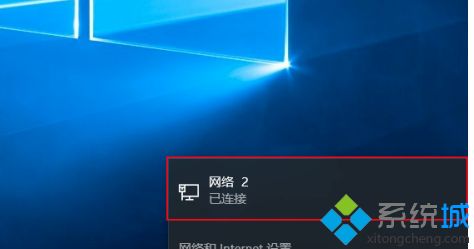
3、在设置界面中,点击右侧相关设置下的【更多适配器选项】字样。
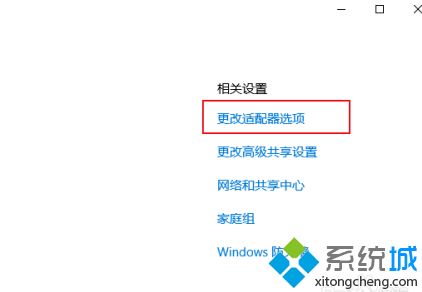
4、在网络连接界面中,鼠标右键点击连接的网络,然后在弹框中点击禁用。
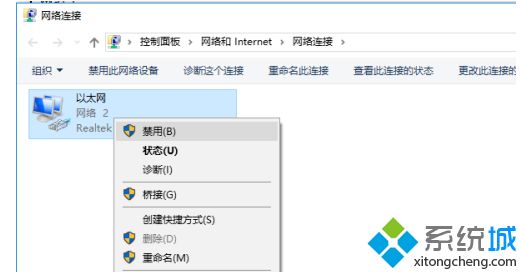
5、再次用鼠标右键点击该网络图标,然后在弹框中点击启用。
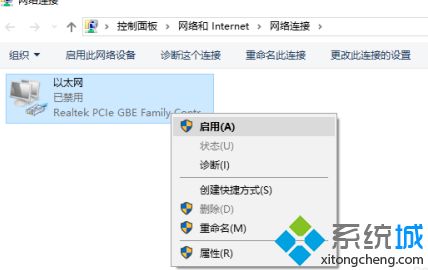
6、这样整个操作就完成了,如果还没有解决问题,可用鼠标右键点击屏幕右下角的电脑图标,然后在弹框中点击【疑难解答】,通过Windows自带的网络诊断判断电脑出了什么问题。
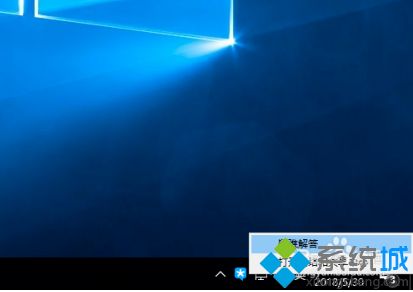
以上就是win10无internet权限解决方法,有遇到这个情况的用户可以根据以上步骤来操作,希望可以帮到大家。
我告诉你msdn版权声明:以上内容作者已申请原创保护,未经允许不得转载,侵权必究!授权事宜、对本内容有异议或投诉,敬请联系网站管理员,我们将尽快回复您,谢谢合作!










